„Android“: negaliu ištrinti nuotraukų iš galerijos programos

Ką daryti, kai galimybė ištrinti nuotraukas nesirodo tam tikroms nuotraukoms „Android“ galerijos programoje. Skaitykite, kad sužinotumėte dabar!
Žinodami, kaip išsiųsti tą patį pranešimą įvairiems „WhatsApp“ kontaktams, galite sutaupyti daug laiko. Žinoma, norite suasmeninti žinutę su jų vardu ir viskuo, bet kai skubate, tai tiesiog teks palaukti.
Geriausias dalykas, kurį galite padaryti, kad gautumėte savo pranešimą, yra išsiųsti transliacijos pranešimą per WhatsApp. Užuot sakę: „Sveiki, Semai…“, galite pasakyti kažką panašaus į: „Sveiki...“. Žmogus, gavęs pranešimą, nežinos, kad kiti žmonės gavo tą patį pranešimą.
Transliacinis pranešimas siunčia tą patį pranešimą didelei žmonių grupei tuo pačiu metu. Galite išsiųsti ją atidarę WhatsApp ir bakstelėję taškus viršuje dešinėje ir pasirinkę parinktį Nauja transliacija .
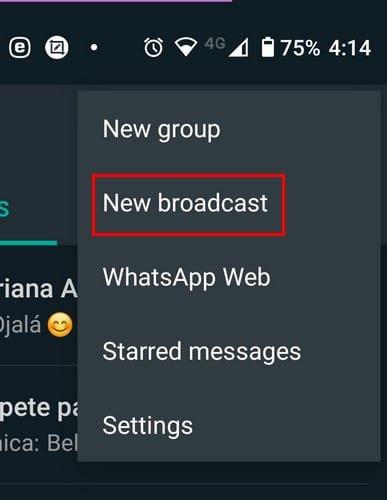
Kitame puslapyje matysite visus savo WhatsApp kontaktus. Galite pasirinkti iki 256 žmonių, kurie prisijungs prie „WhatsApp“ transliacijos. Tiesiai virš kontaktų taip pat matysite pranešimą, informuojantį, kad jūsų pranešimą gaus tik tie kontaktai, kurių adresų knygoje esate ir jūs.
Jei nenorite be galo braukti per kontaktus, taip pat galite naudoti viršuje esančią paieškos parinktį, kad greičiau rastumėte konkrečius kontaktus. Pasirinkti kontaktai bus išrikiuoti viršuje. Kai baigsite pridėti žmonių, bakstelėkite varnelę apatiniame dešiniajame kampe. Bus atidarytas tam tikro tipo grupės pokalbis, tačiau šį kartą jis bus vadinamas transliacijų sąrašu.
Sąraše matysite žmonių, kuriuos pridėjote, skaičių, jei pamiršite. Asmuo, gaunantis pranešimą, gaus pranešimą iš jūsų kaip visada ir gali net neįtarti, kad yra įtrauktas į platųjį sąrašą. Transliacijų sąraše dalyviai negali bendrauti vieni su kitais arba komentuoti. Jei to norite, turėtumėte sukurti „WhatsApp“ grupę .
Keisti transliacijų sąrašą paprasta. Pavyzdžiui, jei norite įtraukti arba pašalinti žmones iš sąrašo, atidarykite sąrašą. Bakstelėkite taškus arba grupės pavadinimą viršuje ir pamatysite parinktis, kaip atlikti keletą pakeitimų. Sąrašui galite suteikti pavadinimą, o viršutiniame dešiniajame kampe paliesdami asmens piktogramą galite pridėti daugiau narių.
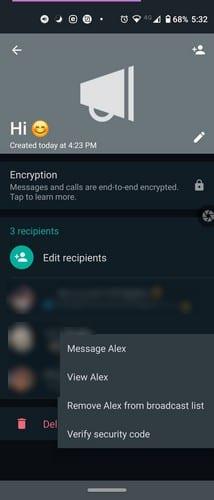
Jei norite ką nors pašalinti iš sąrašo, ilgai paspauskite tą asmenį ir pasirodys mažas langas. Galite pasirinkti pašalinti asmenį, peržiūrėti jį, išsiųsti jam žinutę ir patvirtinti jo saugos kodą. Apačioje raudonai taip pat matysite parinktį ištrinti transliacijų sąrašą, kai manote, kad laikas skirtis.
Kai paspausite trynimo mygtuką, gausite pranešimą, patvirtinantį jūsų pasirinkimą. Jei norite išlaikyti mediją, kurią bendrinote grupėje, būtinai atžymėkite laukelį. Kai ištrinate sąrašą, tai nepanaikina jau išsiųstų pranešimų. Jei norite ištrinti pranešimą, turite tai padaryti rankiniu būdu, kaip tai darytumėte bet kuriame kitame „WhatsApp“ pokalbyje. Turėsite ilgai paspausti pranešimą ir bakstelėti šiukšliadėžės piktogramą. Jei norite pakeisti sąrašo pavadinimą, bakstelėkite pieštuko piktogramą ir pridėkite naują pavadinimą.
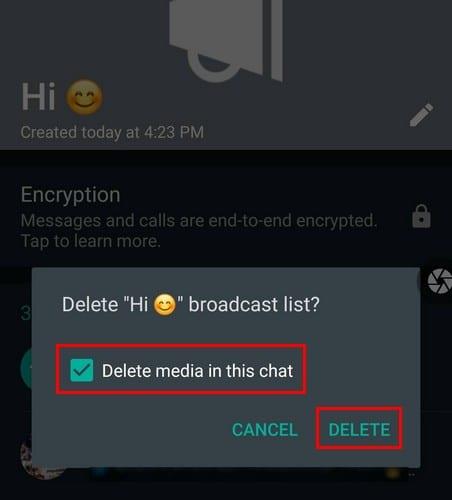
Išsiuntėte savo pranešimą, bet niekas neatsakė. Patikrinkite, kas skaitė jūsų pranešimą, bakstelėdami taškus viršuje, dešinėje ir paliesdami Informacija .
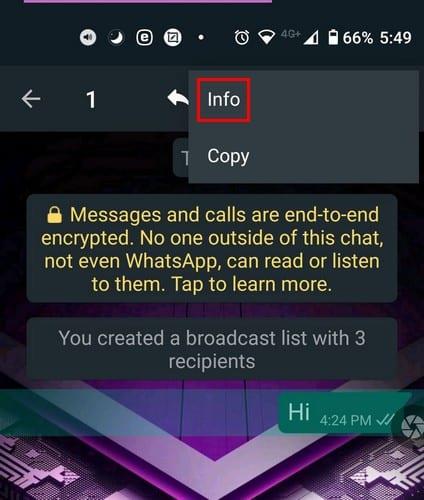
Skiltyje Pranešimo informacija matysite, kam žinutė buvo pristatyta ir kas perskaitė jūsų pranešimą. Galbūt jie neatsakė, nes dar nematė pranešimo. Jei norite greičiau pasiekti sąrašą, visada galite sukurti nuorodą. Tokiu būdu galite atidaryti „WhatsApp“ tiesiai į sąrašą, nematydami pagrindinio „WhatsApp“ puslapio.
Atidarykite transliaciją ir bakstelėkite taškus, tada parinktį Daugiau . Parinktis Pridėti nuorodą bus trečioji žemyn.
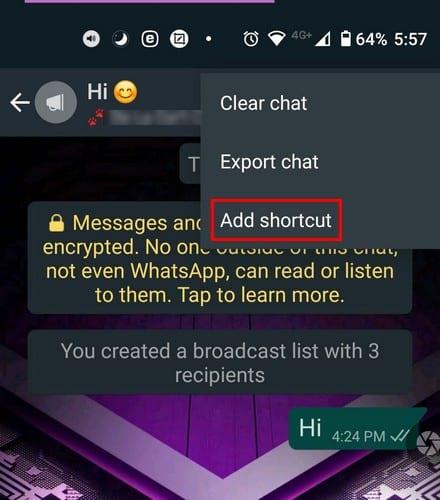
Taip pat galite prisegti sąrašą, o ne sukurti jo nuorodą. Tai galite padaryti atidarę WhatsApp ir ilgai paspausdami sąrašą. Bakstelėkite smeigtuko piktogramą viršuje ir viskas. Kitaip nei WhatsApp grupėje, negalite pridėti vaizdo į sąrašą. Tikimės, kad tai yra galimybė, kuri netrukus bus prieinama.
Kaip jau minėjau anksčiau, galite ištrinti transliacijos pranešimą, kaip tai darytumėte įprasto pokalbio metu, tačiau nėra galimybės masiškai ištrinti pranešimo. Kitas dalykas, kurį reikia nepamiršti, yra tai, kad galite sukurti tiek transliacijų sąrašų, kiek norite, nes nėra jokių apribojimų.
Įsitikinkite, kad gerai pagalvokite apie pranešimą ir turinį, kurį norite bendrinti „WhatsApp“ transliacijų sąraše. Kai jį išsiųsite, turėsite eiti į kiekvieno vartotojo asmeninį pokalbį, kad ištrintumėte pranešimą. Taigi, jei sąraše yra 256 žmonės, jums bus iškelta nemaža užduotis. Kokias funkcijas norėtumėte įtraukti į transliacijų sąrašą? Pasidalykite savo mintimis toliau pateiktuose komentaruose.
Ką daryti, kai galimybė ištrinti nuotraukas nesirodo tam tikroms nuotraukoms „Android“ galerijos programoje. Skaitykite, kad sužinotumėte dabar!
Sužinokite, kaip lengva pridėti naują WhatsApp kontaktą naudojant savo individualų QR kodą, kad sutaupytumėte laiko ir profesionaliai išsaugotumėte kontaktus.
Nutildykite grupinius teksto pranešimus Android 11, kad išlaikytumėte pranešimus darbo metu valdomi programėlėje Žinutės, WhatsApp ir Telegram.
WhatsApp Web neveikia? Nesijaudinkite. Čia pateikiami keli patarimai, kuriuos galite išbandyti, kad WhatsApp vėl veiktų.
Kai kurie vartotojai skundžiasi, kad WhatsApp neatsisiunčia medijos failų. Išnagrinėjome šią problemą ir radome penkis sprendimus.
Sužinokite, kaip atsijungti nuo WhatsApp be paskyros ištrynimo. Informacija apie WhatsApp atsijungimą bei nuorodos į kitus išteklius.
Nors „WhatsApp“ yra puikus įrankis, galbūt norėsite atsikratyti paskyros. Tiesiog pašalinus programą, ji iš tikrųjų nepašalinama
Daugeliui telefonų naudotojų, jei jų programos ir sistema naudotų tamsesnę spalvų schemą, maloniau – tai lengviau akims, mažiau trikdo tamsesnėje aplinkoje,
Norėdami klausytis garso pranešimų per WhatsApp siuntėjui to nežinant, persiųskite pranešimą kam nors kitam arba įjunkite lėktuvo režimą.
Sužinokite, kaip atsakyti į konkretų pranešimą „Whatsapp“.
Gerai žinomas faktas, kad dauguma „Facebook“ priklausančių programų dabar turi „Istorijų“ funkciją. Ji taip pat pateikiama „WhatsApp“ forma „WhatsApp Status“. Deja, dauguma vartotojų turi daryti ekrano kopiją.
„WhatsApp“ pokalbių nutildymas gali suteikti jums ramybės, kai esate linkęs gauti daug pranešimų. Jūs stengiatės išlikti viršuje ir atsakyti tiek, kiek jūs
Pridėkite šiek tiek gyvybės savo WhatsApp lipdukams pridėdami prie jų garso. Štai kaip.
Ar tiesiog nekenčiate to, kai siunčiate kam nors „WhatsApp“, o jie žiūri į pranešimą amžinai? Arba jie ignoruoja jūsų pranešimus, arba ignoruoja
Grupės „WhatsApp“ yra puikus būdas dalytis informacija ir kalbėtis su keliais žmonėmis vienu metu... bet tarp šlamšto ir grupių, kurios gyvena ilgiau.
Iki 2019 m. vienintelis būdas neleisti kam nors pridėti kito asmens prie grupės buvo asmeniškai užblokuoti grupės administratorius. Tai kėlė visokių
Sužinokite, kaip sužinoti, ar kas nors užblokavo jus „WhatsApp“, „Instagram“ ar „Facebook“.
Kas nutiks, jei nesutiksite su naujomis WhatsApps taisyklėmis ir sąlygomis? Jis nėra gražus.
Pažiūrėkite, ar „WhatsApp“ nuo 2016 m. dalijasi jūsų asmenine informacija su „Facebook“. Tačiau reikia laukti tris dienas.
Pažiūrėkite, kaip lengva siųsti garso pranešimus iš WhatsApp į Telegram ir atvirkščiai. Atlikite šiuos lengvai atliekamus veiksmus.
Įvedę root teises į „Android“ telefoną, gausite visišką prieigą prie sistemos ir galėsite paleisti daugybę programų, kurioms reikalinga root teisė.
„Android“ telefono mygtukai skirti ne tik garsumui reguliuoti ar ekranui pažadinti. Atlikus kelis paprastus pakeitimus, jie gali tapti sparčiaisiais klavišais, skirtais greitai nufotografuoti, praleisti dainas, paleisti programas ar net įjungti avarines funkcijas.
Jei palikote nešiojamąjį kompiuterį darbe ir turite skubiai išsiųsti ataskaitą viršininkui, ką daryti? Naudokite išmanųjį telefoną. Dar sudėtingiau – paverskite telefoną kompiuteriu, kad galėtumėte lengviau atlikti kelias užduotis vienu metu.
„Android 16“ turi užrakinimo ekrano valdiklius, kad galėtumėte keisti užrakinimo ekraną pagal savo skonį, todėl užrakinimo ekranas yra daug naudingesnis.
„Android“ vaizdo vaizde režimas padės sumažinti vaizdo įrašą ir žiūrėti jį vaizdo vaizde režimu, žiūrint vaizdo įrašą kitoje sąsajoje, kad galėtumėte atlikti kitus veiksmus.
Vaizdo įrašų redagavimas „Android“ sistemoje taps lengvas dėka geriausių vaizdo įrašų redagavimo programų ir programinės įrangos, kurią išvardijome šiame straipsnyje. Įsitikinkite, kad turėsite gražių, magiškų ir stilingų nuotraukų, kuriomis galėsite dalytis su draugais „Facebook“ ar „Instagram“.
„Android Debug Bridge“ (ADB) yra galinga ir universali priemonė, leidžianti atlikti daugybę veiksmų, pavyzdžiui, rasti žurnalus, įdiegti ir pašalinti programas, perkelti failus, gauti šaknines ir „flash“ ROM kopijas, kurti įrenginių atsargines kopijas.
Su automatiškai spustelėjamomis programėlėmis. Jums nereikės daug ką daryti žaidžiant žaidimus, naudojantis programėlėmis ar atliekant įrenginyje esančias užduotis.
Nors stebuklingo sprendimo nėra, nedideli įrenginio įkrovimo, naudojimo ir laikymo būdo pakeitimai gali turėti didelės įtakos akumuliatoriaus nusidėvėjimo sulėtinimui.
Šiuo metu daugelio žmonių mėgstamas telefonas yra „OnePlus 13“, nes be puikios aparatinės įrangos, jis taip pat turi jau dešimtmečius egzistuojančią funkciją: infraraudonųjų spindulių jutiklį („IR Blaster“).



























